一、Git 安装
本文仅以Windows系统为例进行演示
1.下载git
https://git-scm.com/download/win
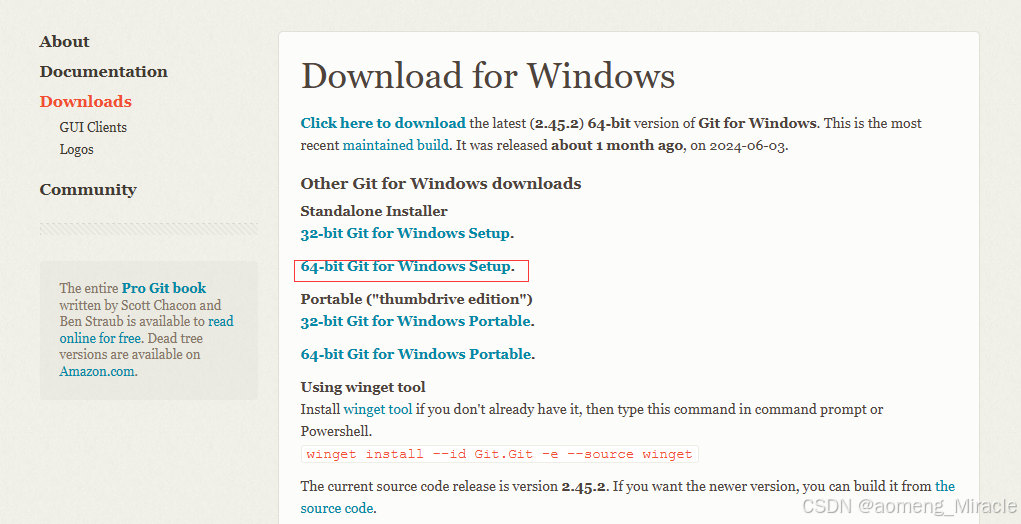
2.安装git
在安装向导中,通常可以选择默认设置,一路点击“Next”(下一步)即可完成安装。
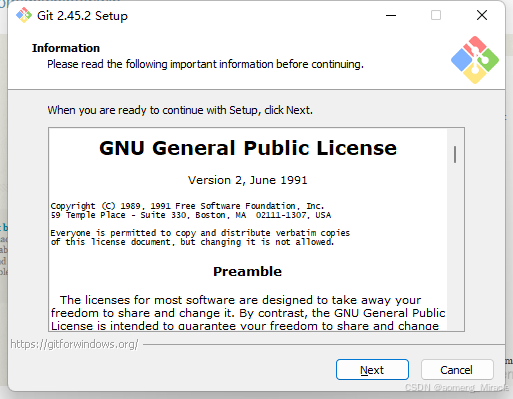
3.检查是否安装完成。
打开终端(win+r—>cmd)
输入指令检查 git --version
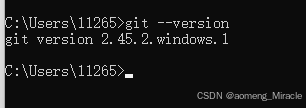
二、常见的Git平台
1.GitHub
https://github.com/
-
是全球最大的代码托管平台之一,拥有丰富的开源项目和活跃的开发者社区。它提供了版本控制、项目管理、协作开发等功能,并支持多种编程语言2
2.GitLab
https://gitlab.com/
-
一个自托管或基于云的平台,提供了完整的 DevOps 工具链,包括代码托管、持续集成/持续部署(CI/CD)、问题跟踪等。
3.Gitee
https://gitee.com/
-
国内的代码托管平台,提供了代码托管、项目管理、协作开发等功能,对国内开发者来说,访问速度可能更快,也更符合国内的使用习惯。
Github需要魔法,没条件的学员可以选择 Gitee 来使用。
三、常用的 Git 操作
1.git init
初始化一个新的 Git 仓库,在当前目录创建一个 .git 隐藏文件夹来跟踪项目的版本历史。
2.git clone <repository-url>
从指定的 URL 克隆一个远程仓库到本地。
3.git add <file> 或 git add.
将指定的文件或当前目录下的所有修改添加到暂存区,准备提交。
4.git commit -m "message"
提交暂存区的修改,并附带一个有意义的提交消息来描述更改的内容。
5.git status
查看工作目录和暂存区的状态,包括哪些文件被修改、添加或删除。
6.git log
查看提交历史,包括提交的作者、日期和提交消息。
7.git branch
列出所有本地分支。
8.git branch <branch-name>
创建一个新的分支。
9.git checkout <branch-name>
切换到指定的分支。
10.git merge <branch-name>
将指定的分支合并到当前分支。
11.git push
将本地的提交推送到远程仓库。
12.git pull
从远程仓库拉取最新的更改并合并到本地分支。
13.git stash
暂存当前未提交的修改,以便在需要时恢复。
14.git stash pop
恢复最近暂存的修改。
开始一个新的项目时,首先使用
git init初始化仓库。在进行一些代码修改后,使用git add.添加所有修改,然后使用git commit -m "Initial commit"提交更改。在团队工作中,完成自己的开发后,使用
git push将更改推送到远程仓库,以便其他团队成员可以获取您的工作成果。
四、常用插件
在 VSCode 等软件中,插件是效率提升的利器。(根据自己的爱好进行选择)
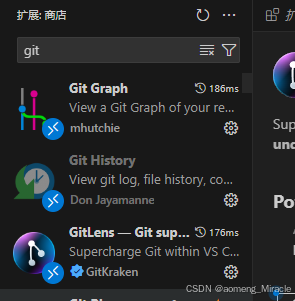
| 在代码行上显示 Git 提交信息,如提交人、时间及变更描述等,还能查看文件历史记录、比较视图、显示 Git blame 注释和团队成员的最新活动等 | |
| 类似于 SourceTree 的可视化版本控制插件,可用于查看提交记录、审视代码等 | |
| Git 日志查看器,能轻松查看 Git 提交历史记录,支持显示不同颜色的分支、提交信息和更改详细信息,以及搜索提交历史记录; |
五、作业操作
1.破冰活动:自我介绍
(1)新建分支
GitHub - InternLM/Tutorial: LLM Tutorial
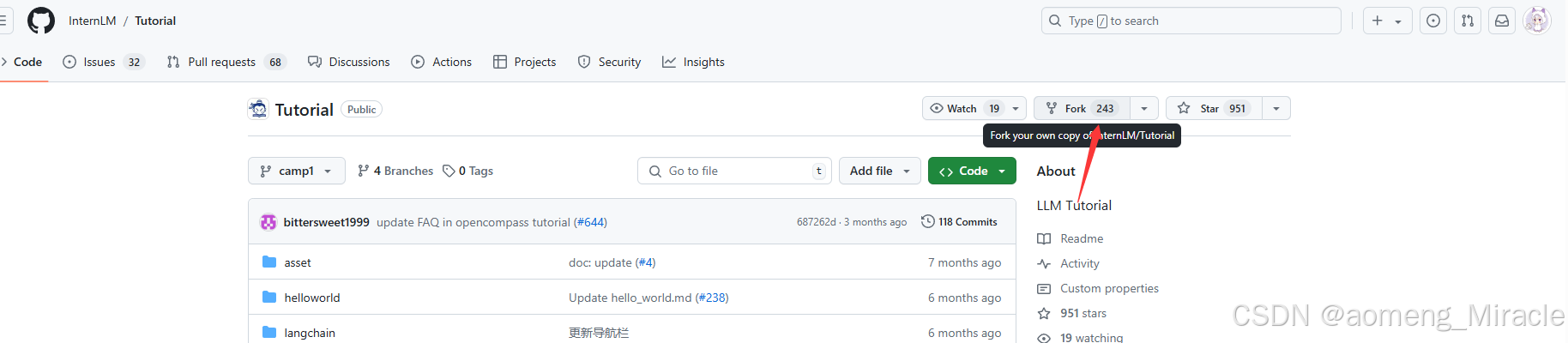
(2)克隆仓库
踩坑提示,地址切记看清楚是自己githubID的地址
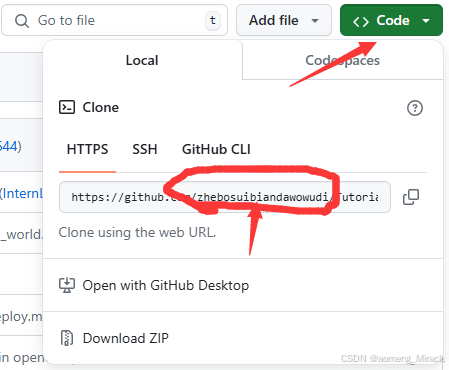
git clone https://github.com/zhebosuibiandawowudi/Tutorial.git #修改为自己的
cd Tutorial/
git branch -a
git checkout -b camp3 origin/camp3
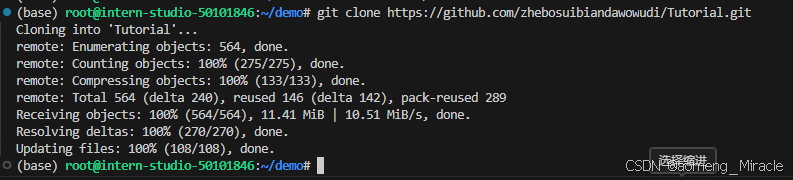
(3)把Tutorial文件夹移动到demo文件夹下
![]()
(4)查看分支
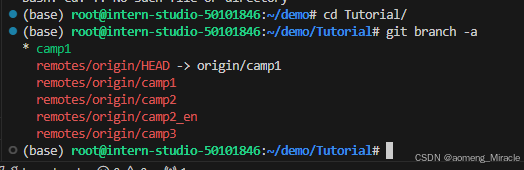
(5)切换到第三期分支
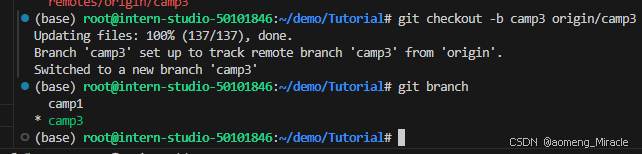
(6)查看分支内容
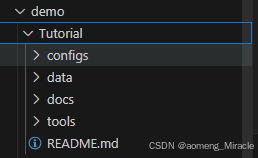
git checkout -b camp3_254 # 使用自己的问卷id自定义一个新的分支
(7)创建自己的破冰文件
touch ./data/Git/task/camp3_254.md #修改为自己的问卷ID
![]()
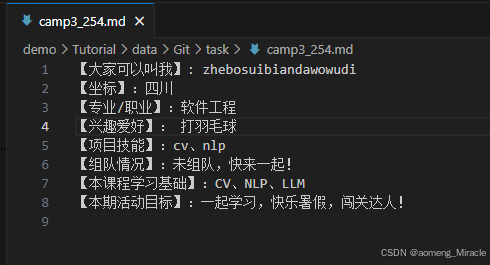
(8)提交更改到分支
git add .
git commit -m "add git_254_introduction" #提交信息记录
第一次运行时会提示你绑定个人信息
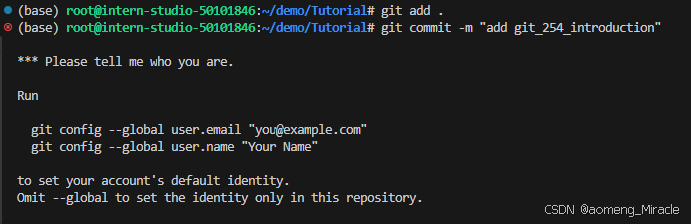
个人信息绑定结束后,再次提交

使用push命令上传修改内容到制定分支,即(6)步中创建的个人id分支
git push origin camp3_254
上传成功
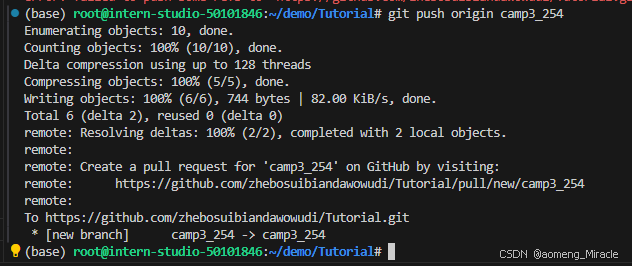
查看提交
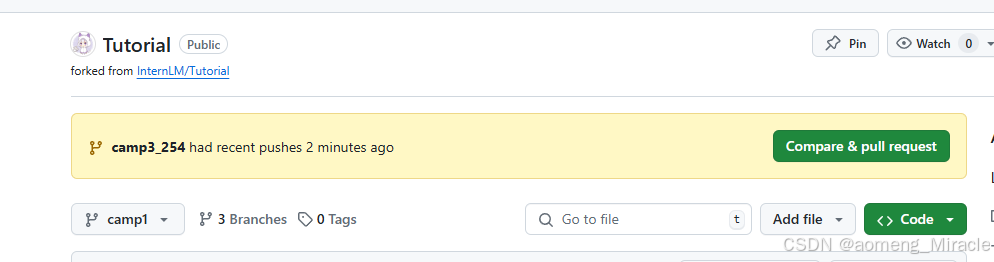
在github页面提交PR到Tutorial
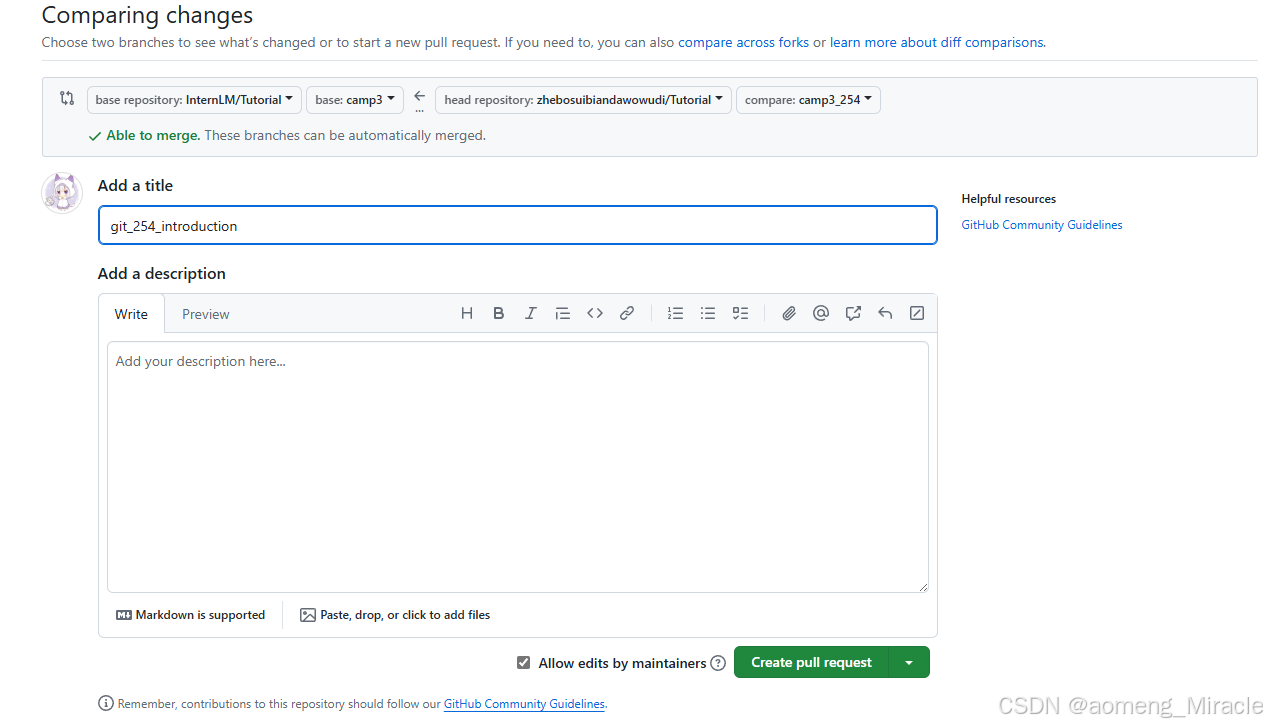
按照要求编写title
git_254_introduction
查看修改内容
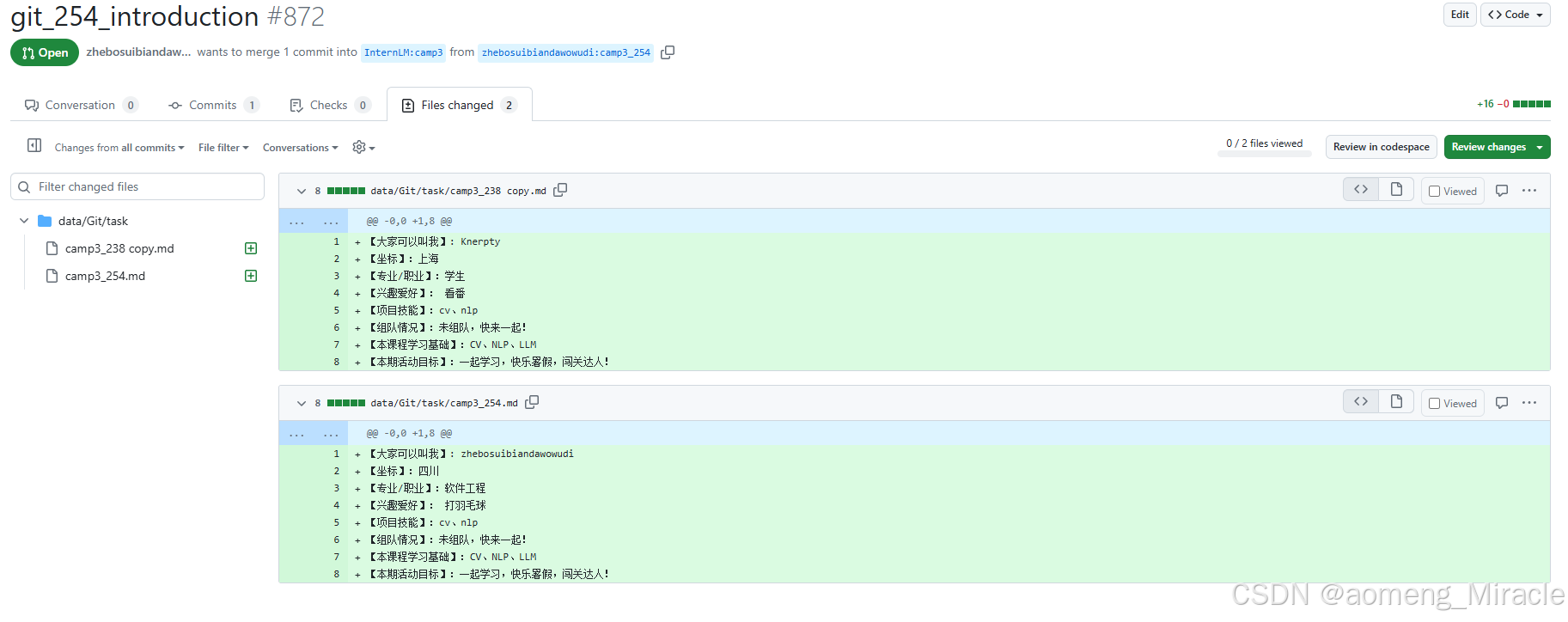 2.创建项目
2.创建项目
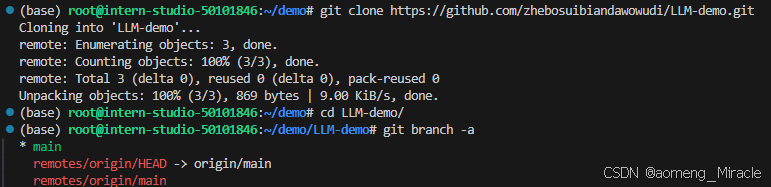
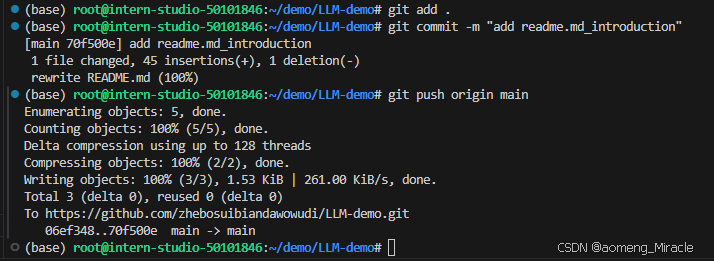
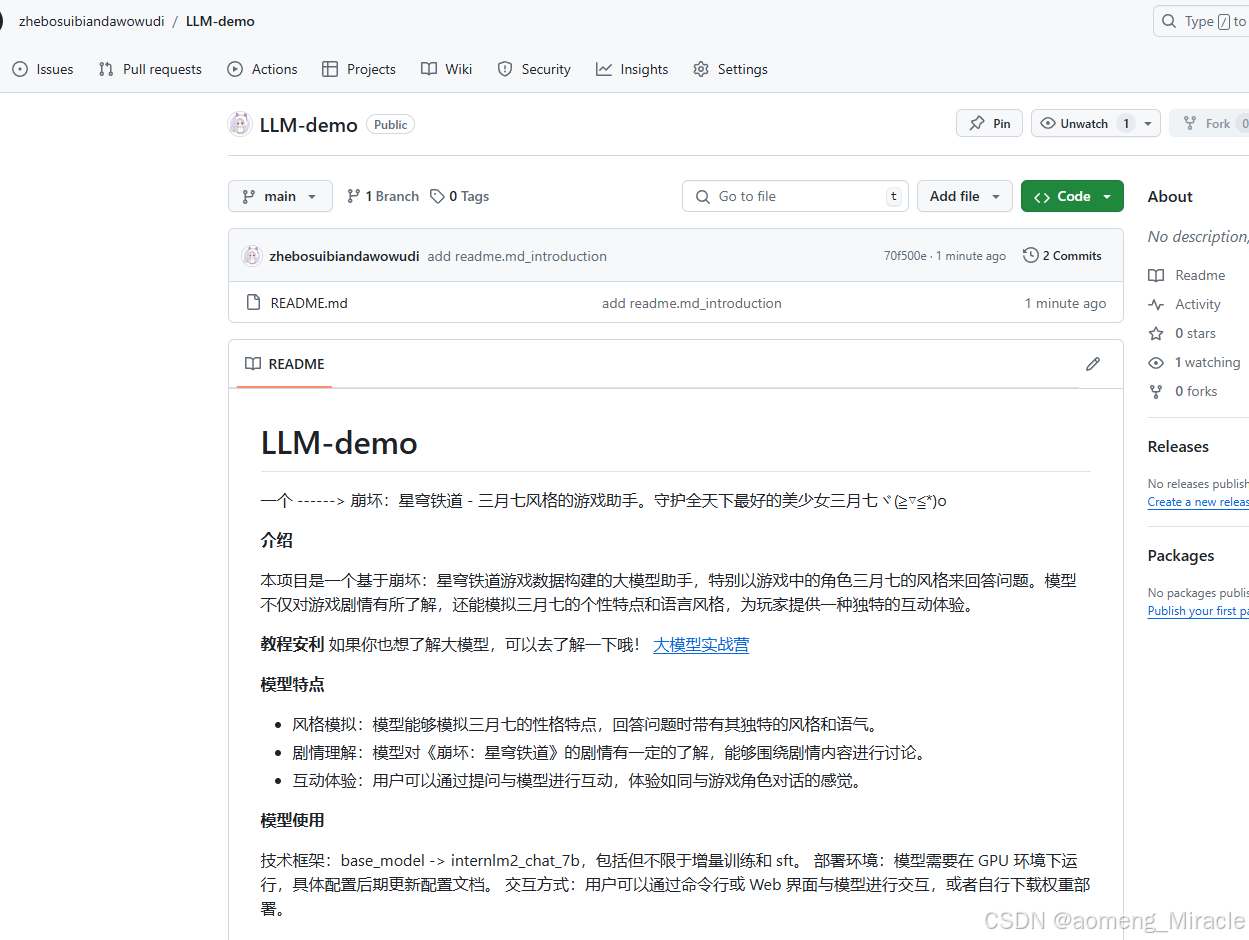




















 1379
1379

 被折叠的 条评论
为什么被折叠?
被折叠的 条评论
为什么被折叠?








